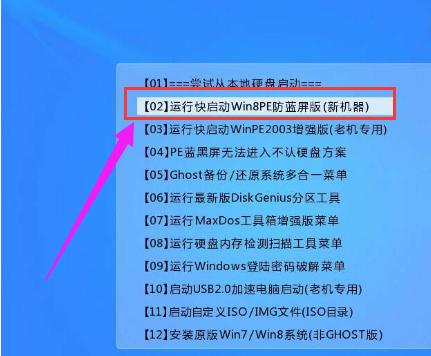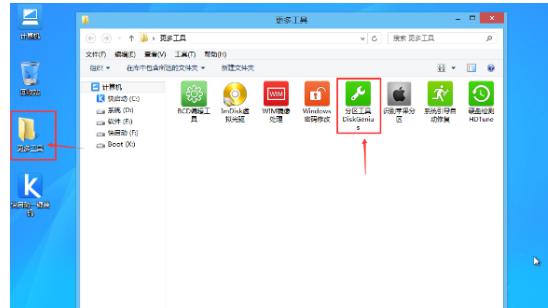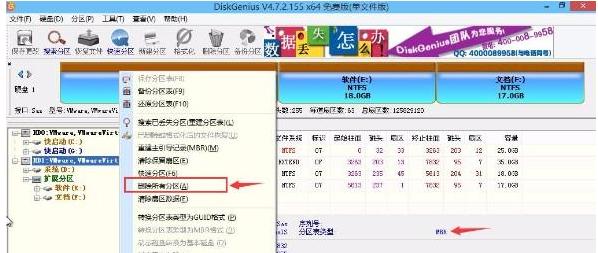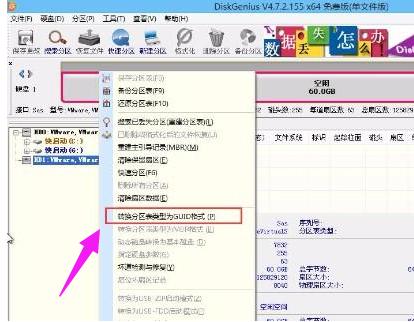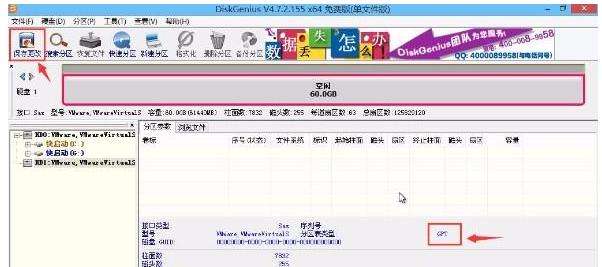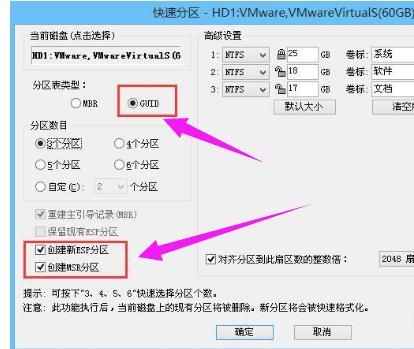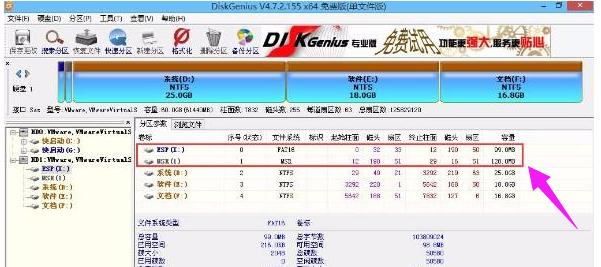推薦系統(tǒng)下載分類: 最新Windows10系統(tǒng)下載 最新Windows7系統(tǒng)下載 xp系統(tǒng)下載 電腦公司W(wǎng)indows7 64位裝機萬能版下載
硬盤格式轉(zhuǎn)換,本教程教您如何將硬盤mbr格式轉(zhuǎn)換為gpt格式
發(fā)布時間:2021-10-25 文章來源:xp下載站 瀏覽:
|
U盤的稱呼最早來源于朗科科技生產(chǎn)的一種新型存儲設備,名曰“優(yōu)盤”,使用USB接口進行連接。U盤連接到電腦的USB接口后,U盤的資料可與電腦交換。而之后生產(chǎn)的類似技術(shù)的設備由于朗科已進行專利注冊,而不能再稱之為“優(yōu)盤”,而改稱“U盤”。后來,U盤這個稱呼因其簡單易記而因而廣為人知,是移動存儲設備之一。現(xiàn)在市面上出現(xiàn)了許多支持多種端口的U盤,即三通U盤(USB電腦端口、iOS蘋果接口、安卓接口)。 不論是運營商還是個人用戶,gpt分區(qū)都是一種完美的選擇,磁盤一般有兩種格式,一種是GPT格式,另一種是MBR格式。如果當前磁盤是GPT格式,如何轉(zhuǎn)換為MBR格式呢?下面,小編給大家演示硬盤mbr格式轉(zhuǎn)換為gpt格式的流程。 硬盤有兩種形式,mbr和gpt,相比MBR格式的硬盤分區(qū),GPT分區(qū)具有明顯的優(yōu)勢,不僅支持硬盤的容量更高,運行速度也比MBR格式的更快,那么,mbr格式要怎么轉(zhuǎn)換成gpt格式呢?下面,小編給大家分享硬盤mbr格式轉(zhuǎn)換為gpt格式的操作經(jīng)驗。 如何將硬盤mbr格式轉(zhuǎn)換為gpt格式 將制作好的快啟動u盤啟動盤插入電腦接口,開機按快捷鍵進入主菜單界面,選擇“【02】運行快啟動Win8PE防藍屏版(新機器)”
轉(zhuǎn)換格式載圖1 進入到win8pe防藍屏版系統(tǒng)桌面后,雙擊桌面上的“更多工具” 文件夾,在文件夾中找到并雙擊“分區(qū)工具DiskGenius”圖標,打開工具
轉(zhuǎn)換格式載圖2 打開分區(qū)工具后,我們可以看到硬盤的分區(qū)格式為MBR格式,然后用鼠標選擇要轉(zhuǎn)換格式的硬盤右鍵,在彈出的右側(cè)列表中選擇“刪除所有分區(qū)”,并確認刪除
mbr載圖3 刪除分區(qū)過后可以看到,硬盤分區(qū)變成空閑狀態(tài),但分區(qū)格式還是MBR格式,再次選擇該硬盤分區(qū)并在右鍵菜單中選擇“轉(zhuǎn)換分區(qū)表類型為GPT格式(P)”并確定轉(zhuǎn)換,
gpt載圖4 待轉(zhuǎn)換完成后點擊左上角“保存更改”
mbr載圖5 如此,MBR轉(zhuǎn)換成GPT格式完畢,但硬盤雖然已經(jīng)轉(zhuǎn)換成了GPT格式,卻只有一個分區(qū),
mbr載圖6 因此還需要對硬盤進行重新分區(qū),再次右鍵選擇“快速分區(qū)”
硬盤載圖7 以上就是硬盤mbr格式轉(zhuǎn)換為gpt格式的方法。 U盤有USB接口,是USB設備。如果操作系統(tǒng)是WindowsXP/Vista/Win7/Linux/PrayayaQ3或是蘋果系統(tǒng)的話,將U盤直接插到機箱前面板或后面的USB接口上,系統(tǒng)就會自動識別。 |